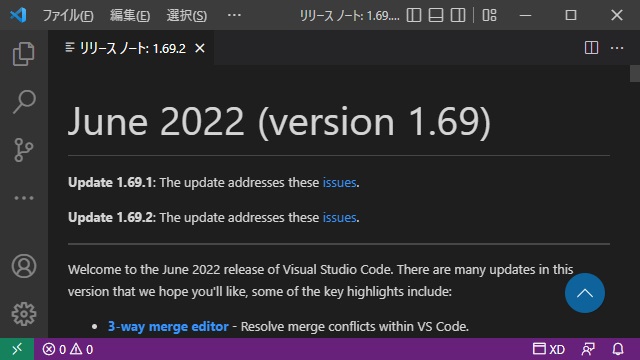2022年7月にリリースされた「Visual Studio Code」の新しいバージョン1.69に追加された機能で気になった部分のレビューを投稿してみます。
2022年5月にリリースされたバージョン1.68 に関する別記事もご覧ください。
コマンドセンター表示
メニューが表示されていた部分に、コマンドの検索と実行パネルをメインで表示できるオプションが追加されました。
使い方は[設定]画面に “window.commandCenter” と入力して、表示された設定を有効にします。(既定値は無効です)
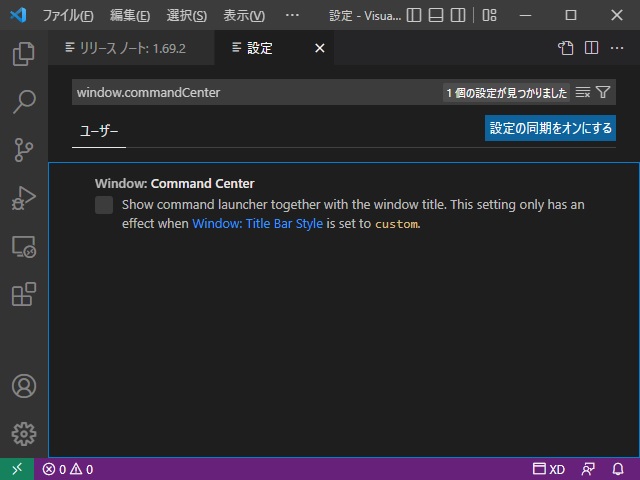
コマンドセンターを有効にするとメニュー表示の部分が検索ボックスに切り替わります。
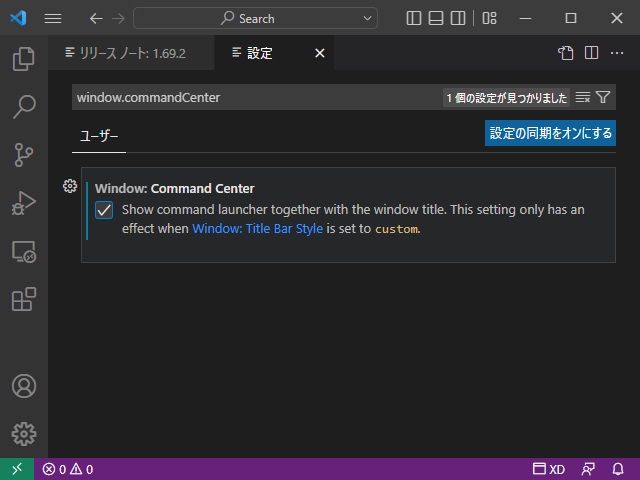
表示されたコマンドセンターには実行するコマンドを入力して操作をすることができます。メニュー操作よりもコマンドが主体の場合には、操作感が上がります。
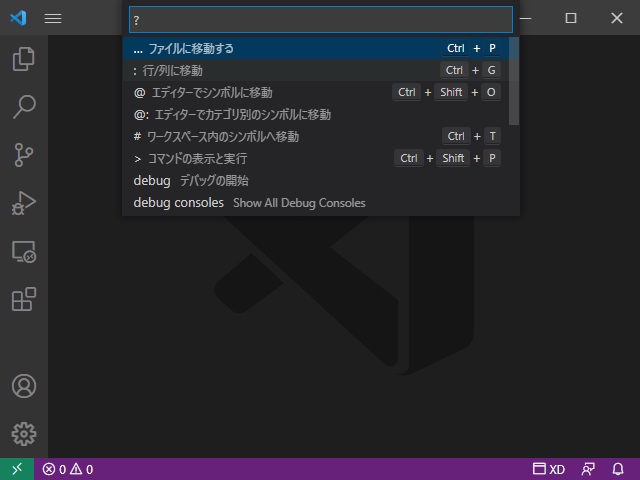
非表示になったメニューは左端の三本線メニューにカスケードされて表示されます。
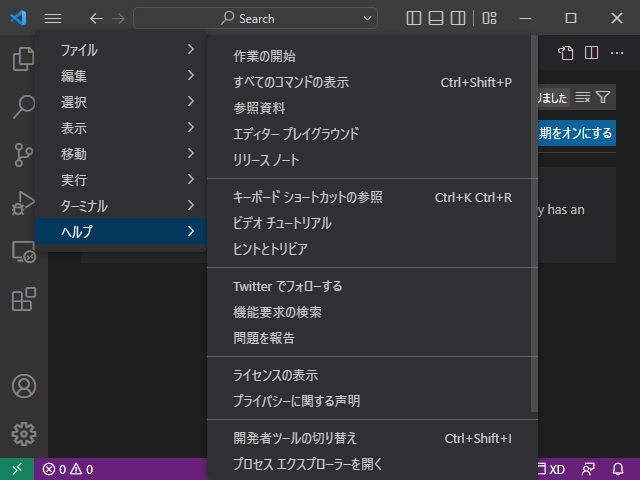
Do Not Disturb モード
日本語では何になるか難しいですが、ホテルのドアに付ける「邪魔しないでください」をVSCodeにも付けられるようになりました。
Do Not Disturb モードを利用すると、実行時やデバッグ時に表示されるポップアップ表示を非表示にすることができます。
画面右下のベル(通知)アイコンをクリックして表示された画面の[Do Not Disturb mode]アイコンをクリックして有効にします。
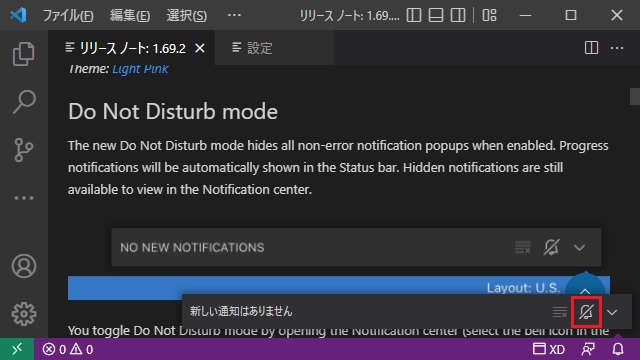
右下のベル(通知)アイコンが[Do Not Disturb mode is Enabled]に切り替わり、ポップアップなどの通知が無効になります。
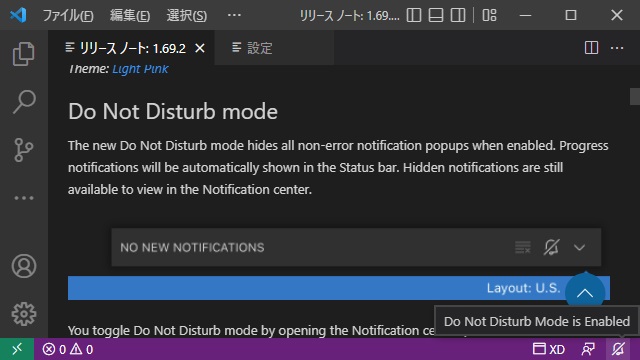
ミニマップ画面の表示
コード全体を縮小表示する[ミニマップ]画面の表示を切り替えることができるようになりました。
[設定]画面に “editor.minimap.enabled” と入力します。
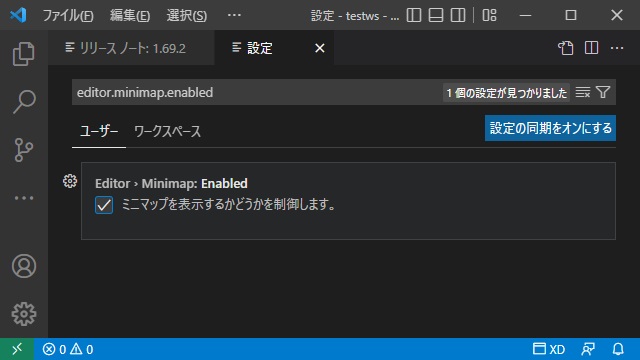
コードの編集画面で[コマンドパレット]に “View: Toggle Minimap” と入力して表示された[ミニマップの切り替え]を選択します。
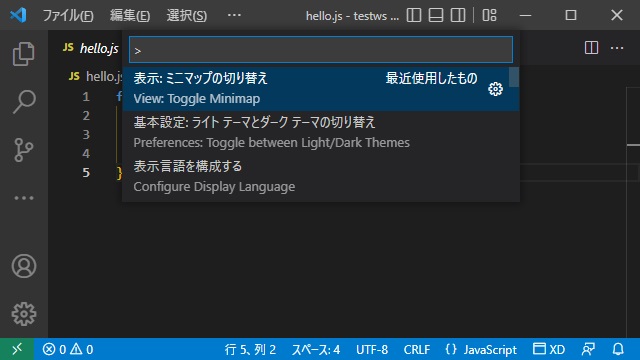
編集画面にコードの縮小表示が追加されます。ミニマップの部分でマウスの右ボタンをクリックすることでサイズ調整や表示スケールなどを変更する項目がポップアップメニューで表示されます。
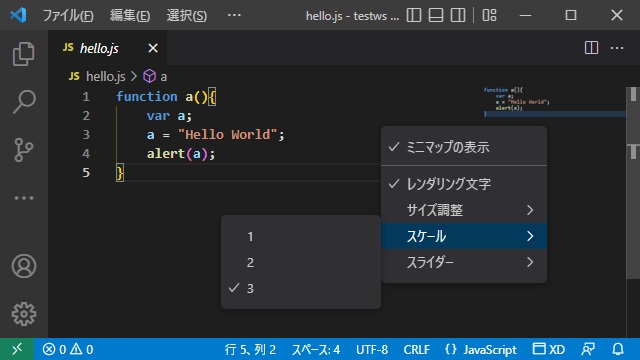
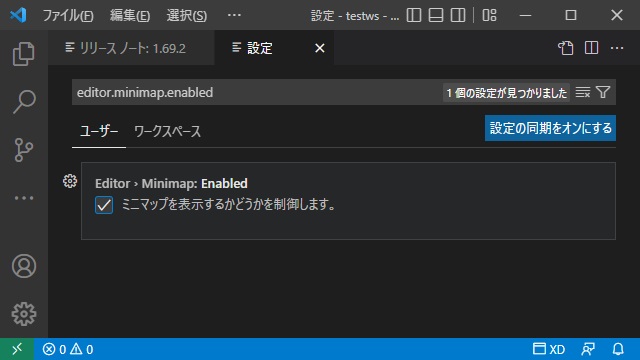
まとめ
今回の更新では、コマンドセンターやミニマップ表示の切り替えなどが追加され、コマンドを多用する操作の場合や長いコードを編集する場合など用途に応じてエディターの表示方法を切り替える手段になりました。
他の機能や詳細な部分は、1.69のリリースノートをご覧ください。
「Visual Studio」と聞くと、Windowsアプリの開発環境としてのイメージが大きいですが、「Visual Studio Code」の場合、LinuxやMacOSでも利用者が多くなってきているマルチプラットフォームに対応したスクリプトエディタです。
その他に、インストールする場所を変更する「ユーザーセットアップディストリビューションへの切り替え」が実施されています。メッセージが表示された場合には、新しいインストール場所に再インストールをお勧めします。
スポンサーリンク
最後までご覧いただき、ありがとうございます。